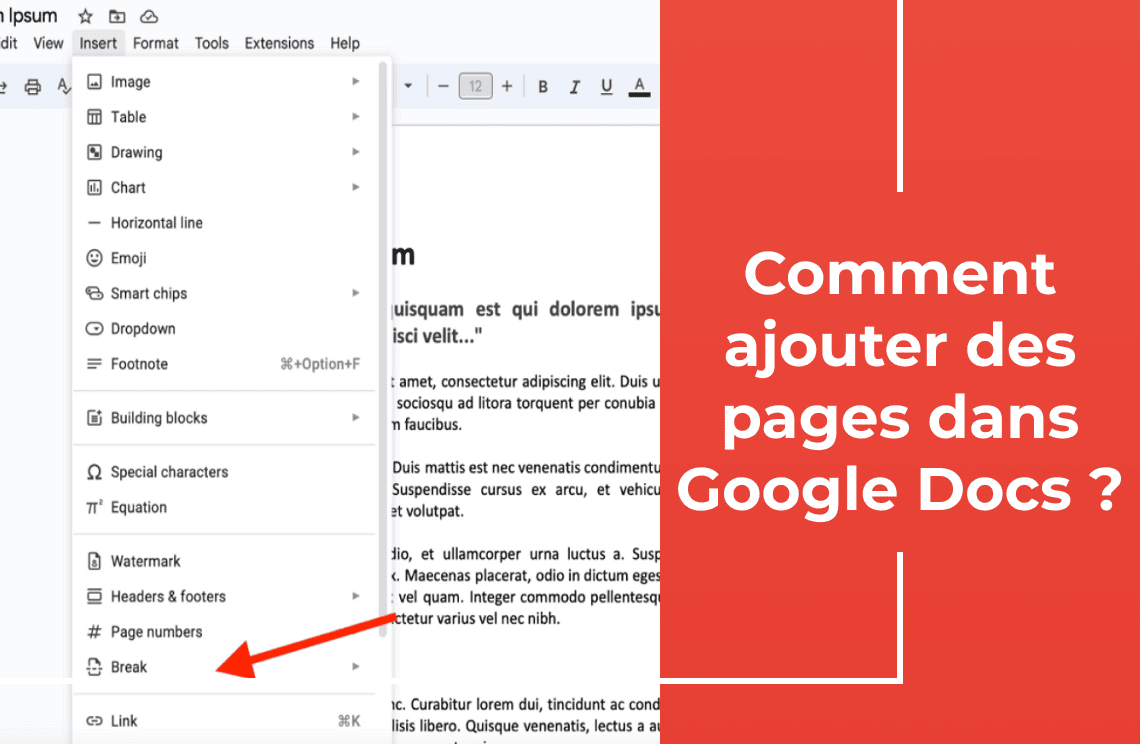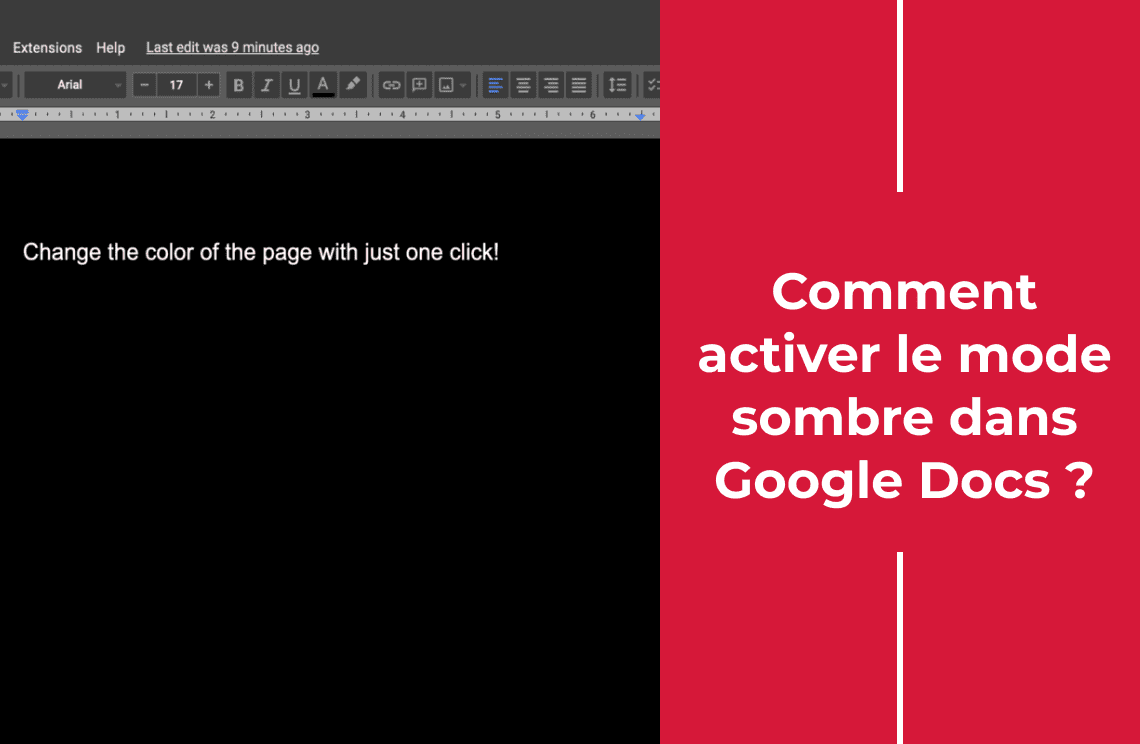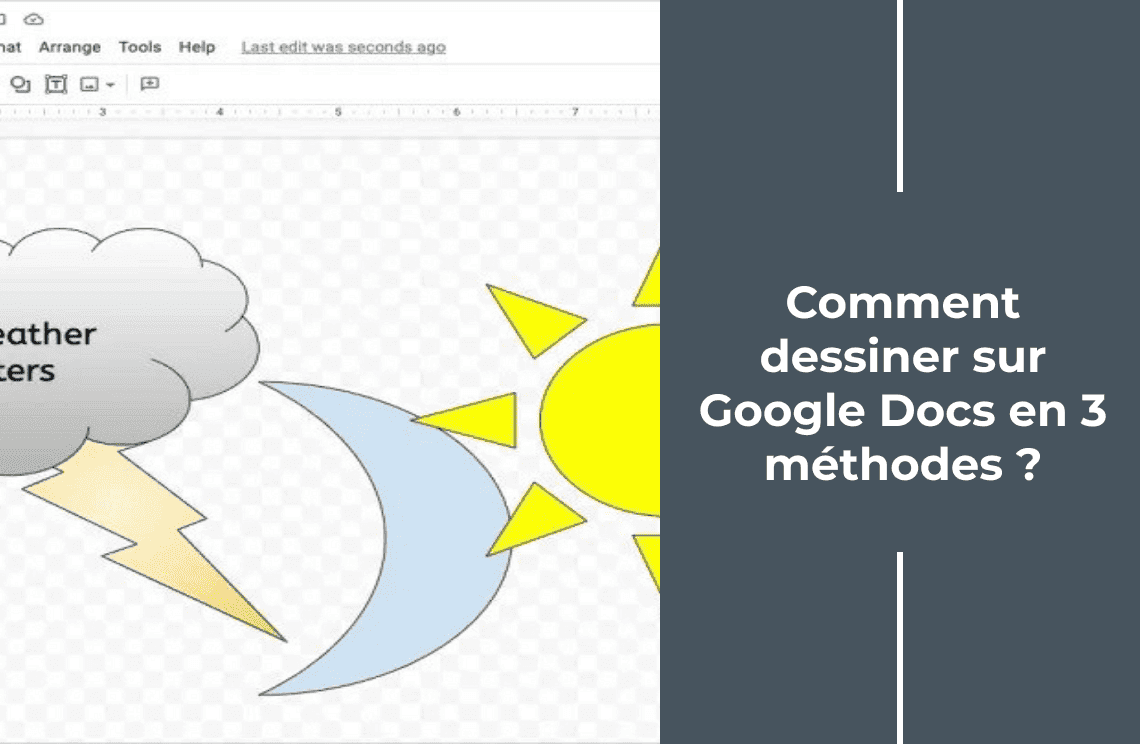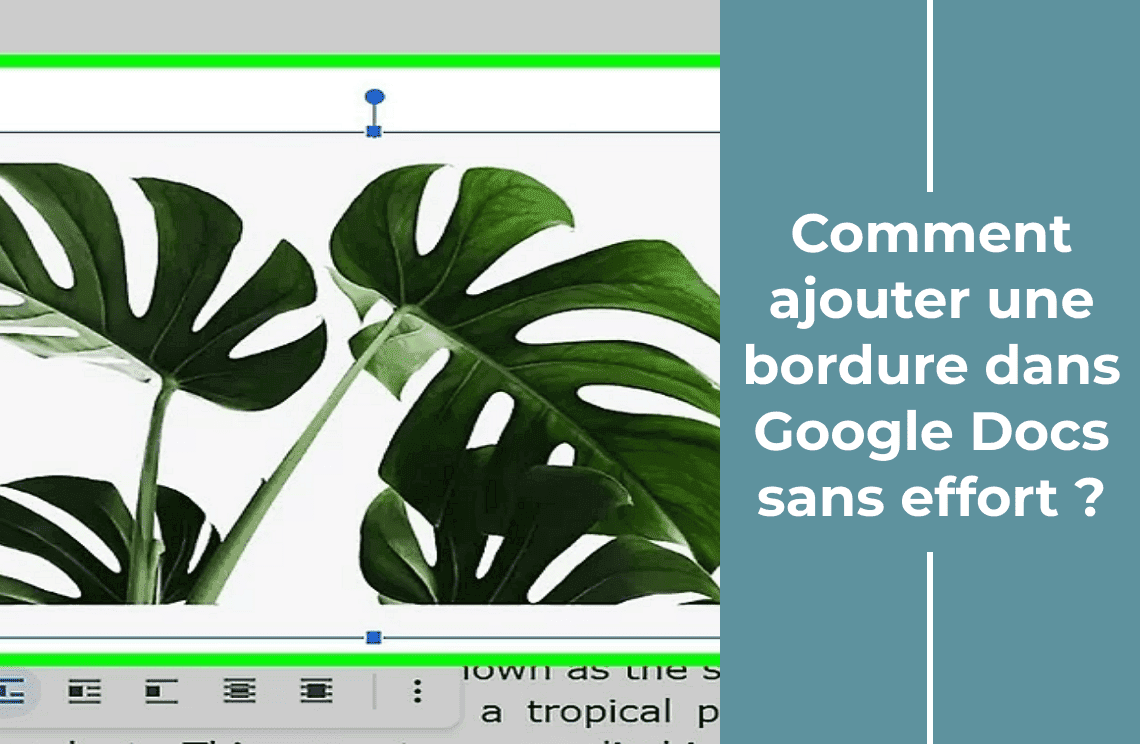Salut ! Si vous êtes comme moi, Google Docs est votre outil de prédilection pour créer tout type de document, des dissertations aux rapports. Mais avouons-le, comprendre comment structurer un document peut parfois être un véritable casse-tête. C'est pourquoi j'ai préparé ce guide pratique pour vous montrer exactement comment ajouter des pages dans Google Docs. Suivez-moi pendant que je partage des instructions simples et étape par étape qui rendront vos documents nets et professionnels. Que vous soyez étudiant, professionnel ou preneur de notes assidu, faisons de la création de documents un jeu d'enfant ensemble !
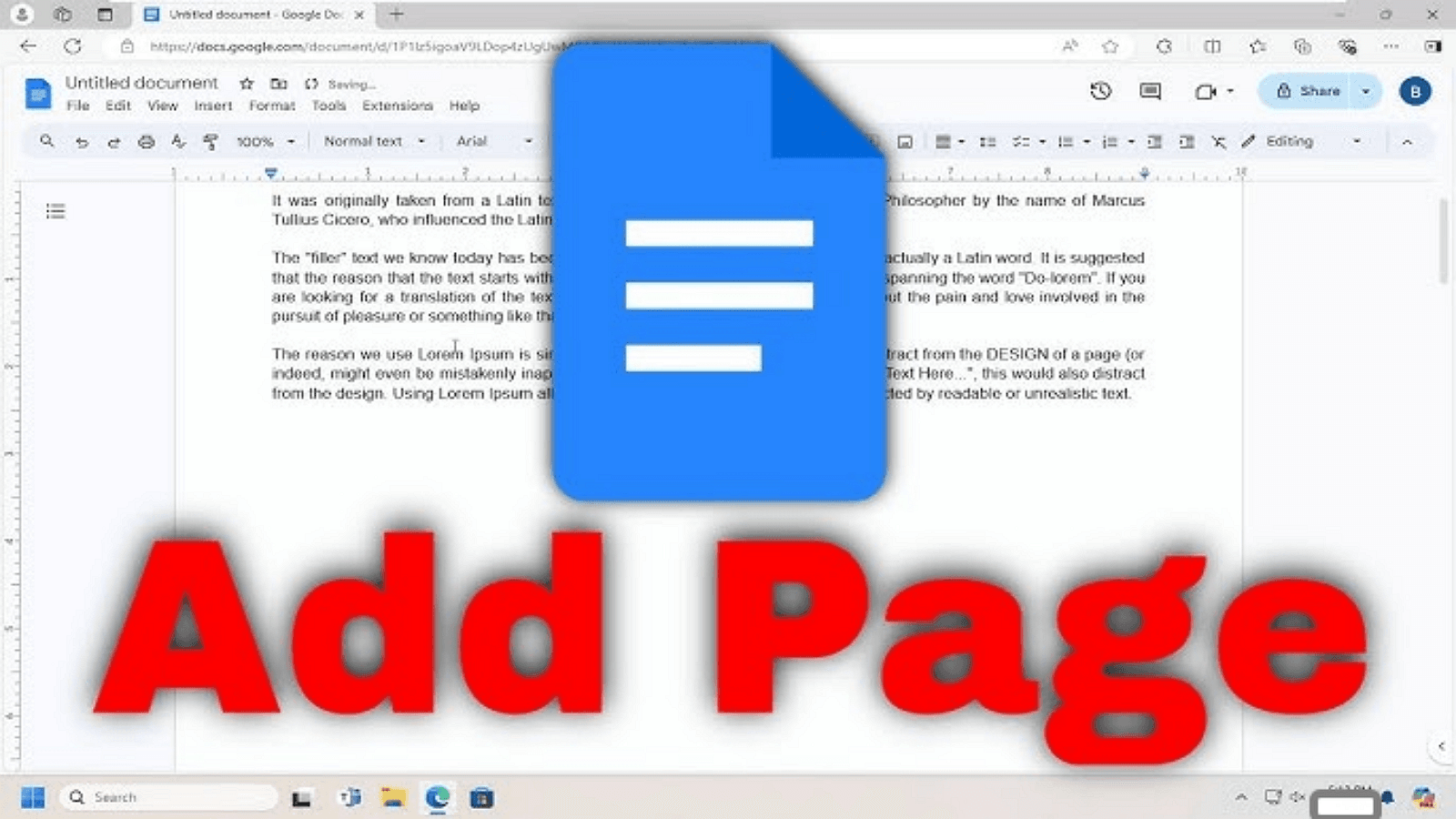
Méthodes de base pour ajouter une page
Méthode 1 : Utiliser le menu Insertion
Ajouter une page dans Google Docs est simple en utilisant le menu Insertion. Voici comment procéder :
1. Ouvrez votre document : Commencez par ouvrir votre document dans Google Docs.
2. Accédez au menu Insertion : Cliquez sur l'onglet « Insertion » dans la barre de menu en haut.
3. Ajoutez une page : Dans le menu déroulant, sélectionnez « Saut » puis choisissez « Saut de page ».
Cette action insérera une nouvelle page à l'emplacement de votre curseur, rendant votre document mieux organisé et plus facile à lire.
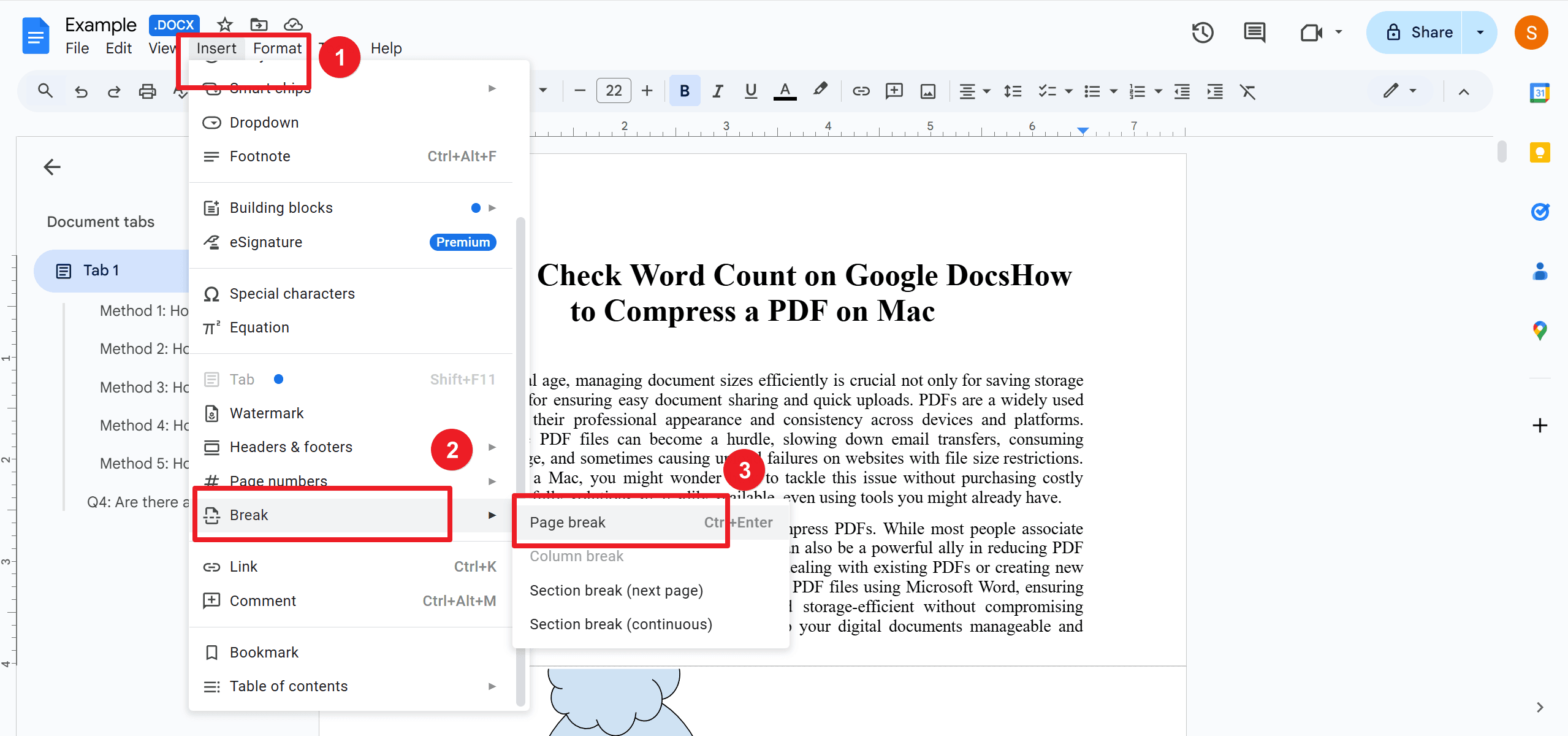
Méthode 2 : Utiliser les raccourcis clavier
1. Pour Windows/Chromebook :
Appuyez sur Ctrl + Entrée pour insérer rapidement un saut de page.
2. Pour Mac :
Utilisez Commande (⌘) + Entrée pour la même fonction.
Comment ajouter une page dans Google Docs sur un iPad ?
Ajouter une page dans Google Docs sur un iPad est simple. Suivez ces étapes :
1. Ouvrez Google Docs : Lancez l'application Google Docs sur votre iPad.
2. Activez le mode édition : Appuyez sur l'icône de crayon bleu en bas à droite pour passer en mode édition.
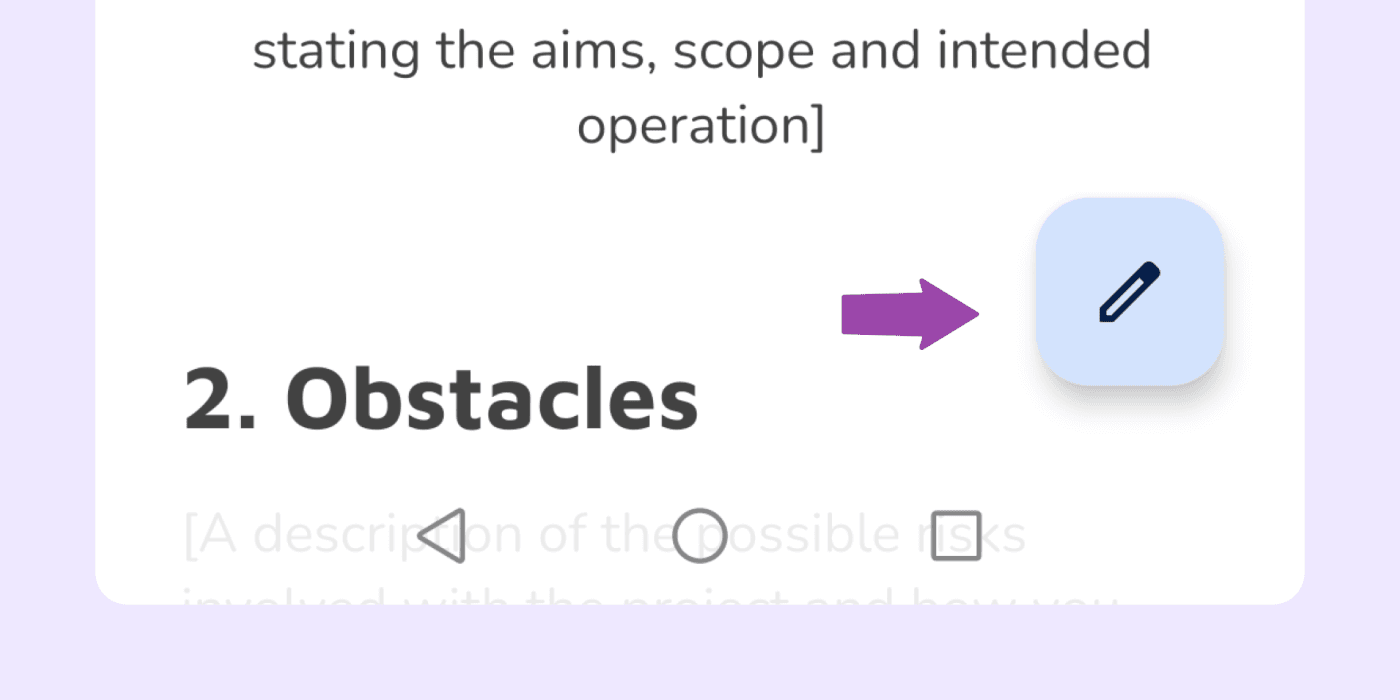
3. Positionnez le curseur : Placez le curseur à l'endroit où vous souhaitez que la nouvelle page commence.
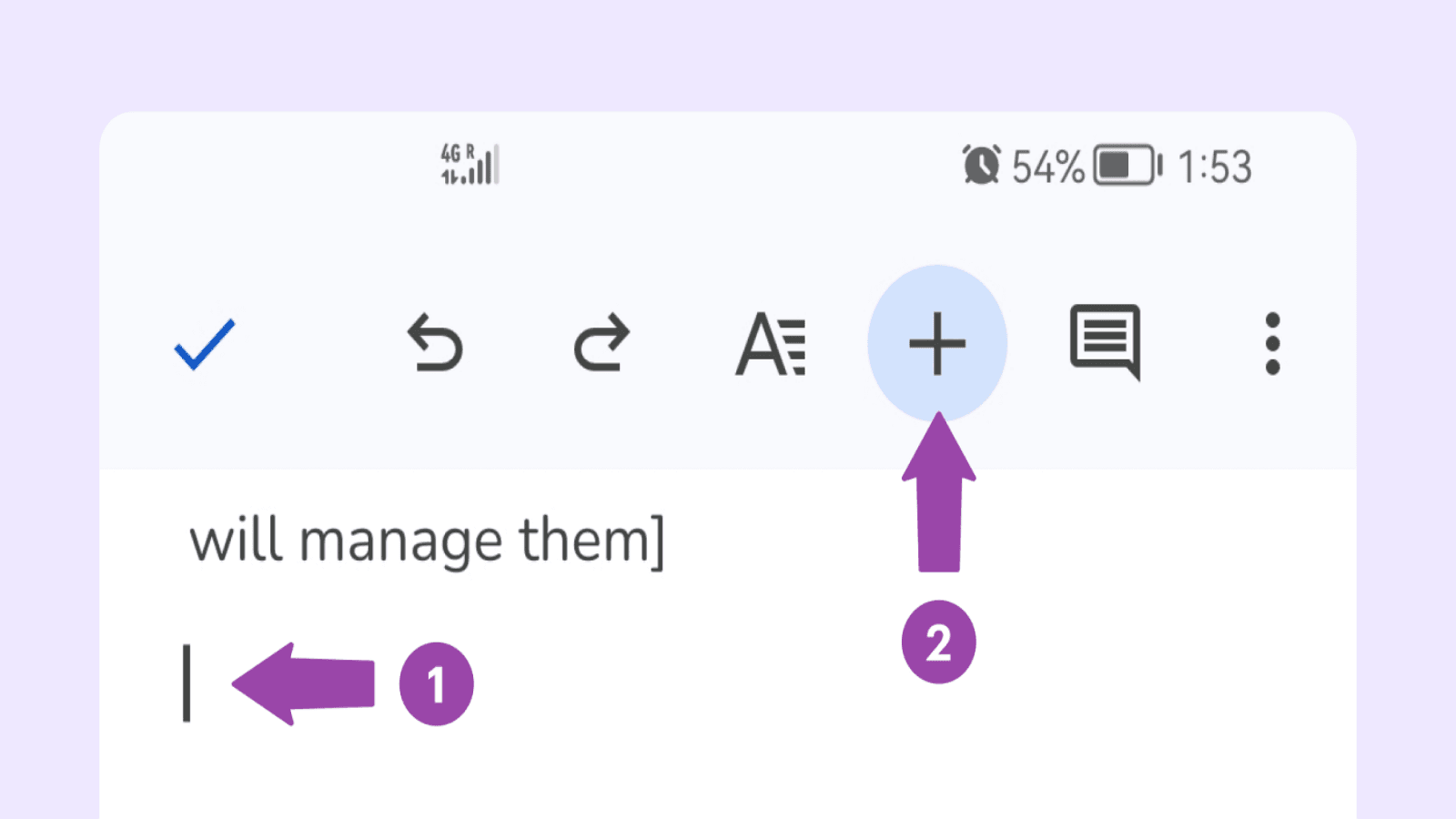
4. Accédez au menu Insertion : Appuyez sur le bouton « + » en haut à droite de votre écran pour ouvrir le menu contextuel.
5. Insérez le saut de page : Faites défiler vers le bas et sélectionnez « Saut de page » parmi les options.
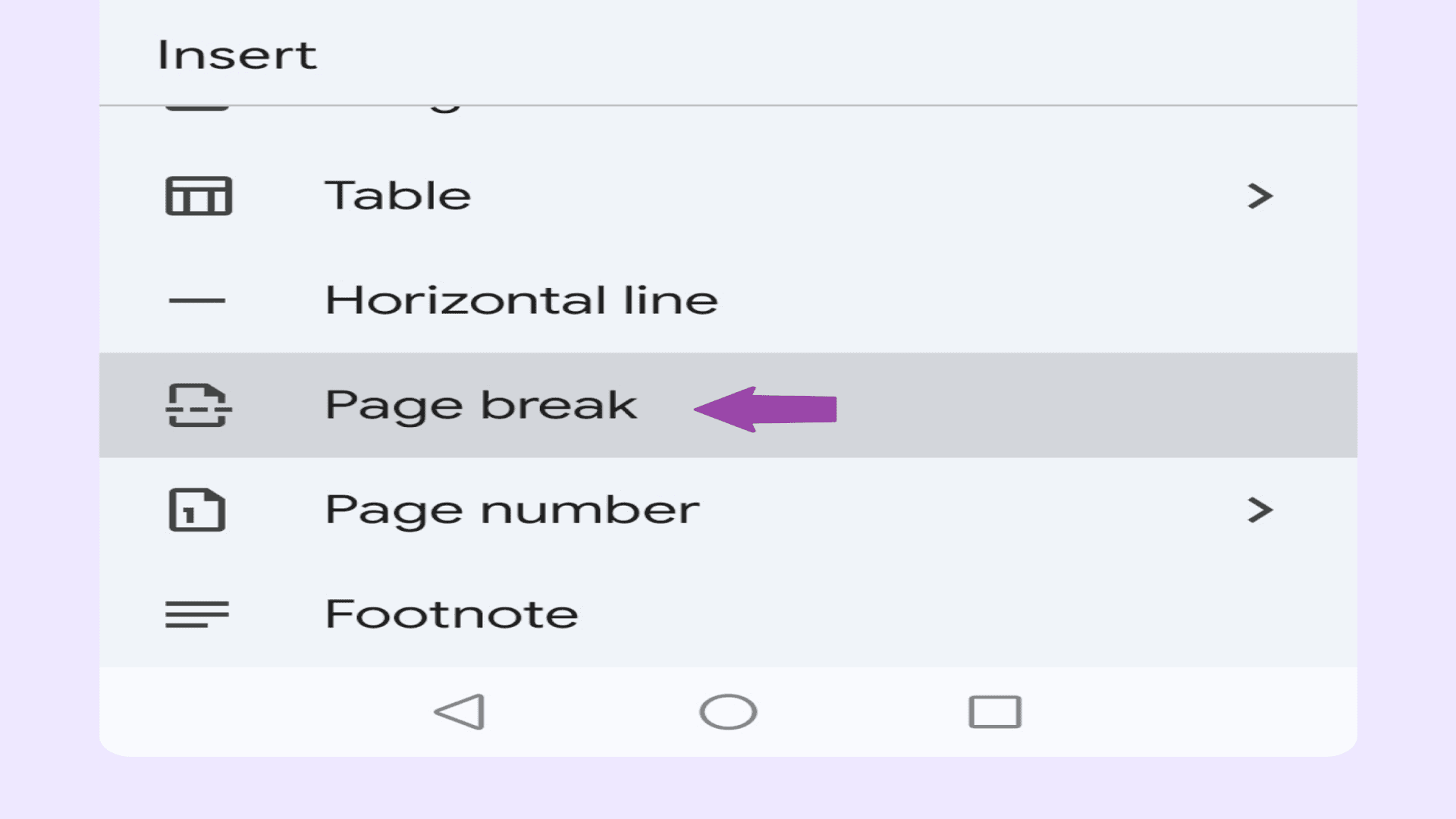
En suivant ces étapes, vous pouvez facilement gérer et ajouter de nouvelles pages à vos documents, améliorant ainsi la structure et l'organisation de vos documents.
Pourquoi vous pourriez avoir besoin d'ajouter des pages
Ajouter des pages dans Google Docs peut considérablement améliorer la lisibilité et l'organisation de vos documents. Voici quelques raisons pour lesquelles vous pourriez avoir besoin de le faire :
- Améliorer la lisibilité du document : Une raison majeure d'ajouter des pages est de diviser les informations en sections digestes, rendant votre contenu plus facile à suivre et à comprendre. Que vous travailliez sur un long rapport, une dissertation ou tout autre document volumineux, structurer votre travail en ajoutant des pages permet de tout garder bien organisé et cohérent.
- Organiser le contenu par sections : Structurer votre document en ajoutant des pages aide à organiser votre contenu de manière logique. Cela est particulièrement utile pour les documents couvrant plusieurs sujets, vous permettant de séparer différentes sections et de faciliter la navigation pour le lecteur.
- Préparer des rapports ou dissertations longs : Pour des documents volumineux comme des rapports ou des dissertations, ajouter des pages est essentiel. Cela garantit que votre contenu s'écoule sans heurts et est présenté de manière ordonnée, le rendant plus professionnel et plus facile à digérer pour le lecteur.
- Créer des modèles : Une autre utilisation pratique de l'ajout de pages est la création de modèles. Si vous produisez fréquemment des documents similaires, disposer d'un modèle bien structuré peut vous faire gagner beaucoup de temps et d'efforts. Les modèles avec des pages prédéfinies pour différentes sections peuvent rationaliser votre flux de travail, garantissant l'uniformité et le professionnalisme de chaque document que vous créez.
En résumé, savoir quand et comment ajouter des pages dans Google Docs ne concerne pas seulement l'esthétique, mais aussi rendre votre écriture plus efficace, organisée et agréable à lire. Explorons comment vous pouvez facilement ajouter des pages pour améliorer vos documents.
Réflexions finales
En résumé, maîtriser les sauts de page et de section dans Google Docs améliore l'organisation et la lisibilité de votre document. Nous avons abordé comment insérer et gérer les sauts de section continus et de page suivante, repositionner les sauts de page en les faisant glisser et naviguer efficacement dans votre document à l'aide des outils intégrés de Google Docs. Pratiquer ces étapes améliorera sans aucun doute vos compétences en gestion de documents.